2020-8-7 劉恩綺 客服部資深專員
摘要
當我們想要給iPhone做一個全面的備份時,就需要連接行動電話到PC上。但有一些用戶可能會遇到電腦找不到iPhone的問題,這該如何解決呢?不用著急,本文將分析電腦找不到iPhone的原因,並提供相應的解決辦法。
一些用戶在把iPhone裝置連接到電腦上進行一些備份、資訊傳輸的操作時,卻發現電腦找不到iPhone裝置,這該怎麼辦?又是什麼原因導致的呢?下面將為大家介紹幾種解決電腦找不到iPhone裝置的方法。
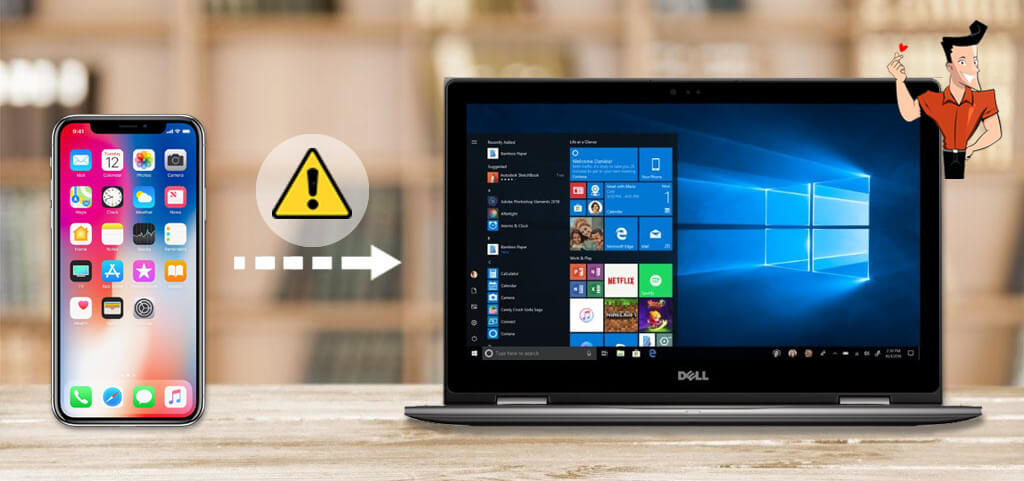
通過USB連接線將iPhone與電腦連接,卻發現iPhone無法顯示在電腦上,這可能是由於多種原因造成的。
當PC無法辨識到iPhone時,可以先檢查一下USB連接線是否損壞,更換一根USB連接線再重新連接iPhone與電腦,建議使用原裝的Apple USB 資訊線。如果還是有問題,請將USB連接線連接到別的USB埠,看是否有能夠正常使用的端口。

當iPhone行動電話連接電腦,成功啟動iTunes軟體後,裝置會提示“信任這部電腦?”選項,這些時候點選[信任]保證行動電話與電腦的正常連接後,再檢視是否還有問題存在。如果不能解決此問題,請重新啟動電腦以及iPhone行動電話,再進行嘗試。
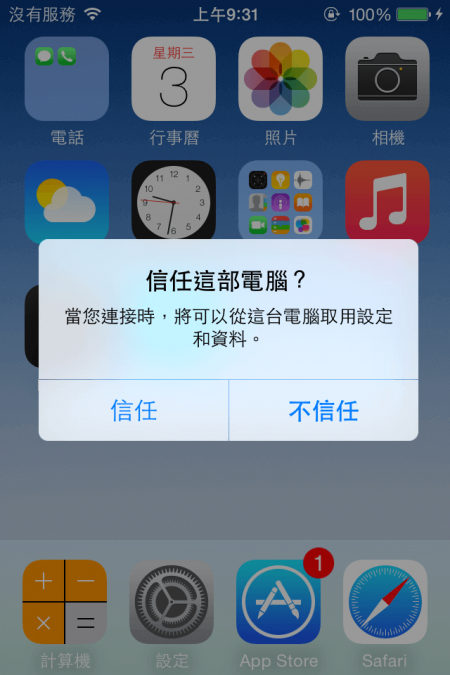
如果您電腦上的iTunes不是最新版本,可能會發生電腦找不到iPhone裝置的問題,建議將iTunes更新到最新版本,再重新連接iPhone與電腦,看iTunes是否能夠成功辨識iPhone裝置。
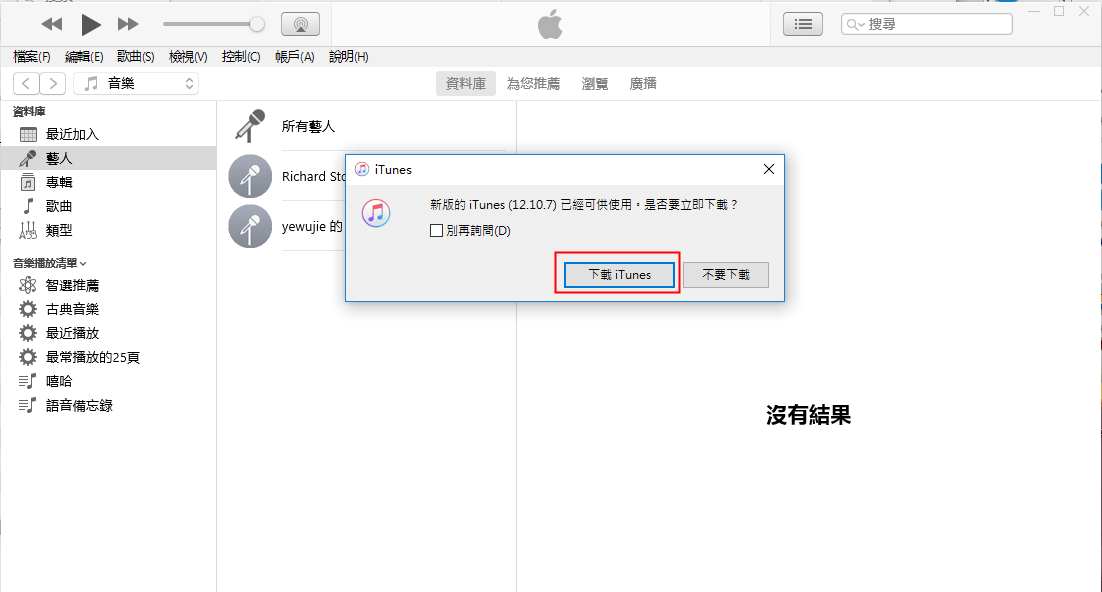
如果iTunes出現“您要允許這部電腦取用iPhone上的資訊嗎?”的提示,請點選[繼續],之後iPhone的資訊將同步到iTunes上。
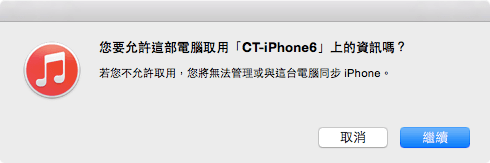
Tips溫馨提示:如果iTunes已經是最新版本了,可分為以下2種情況處理。
(1)裝置管理員可以顯示iPhone裝置,而iTunes不顯示。這是因為作業系統辨識iPhone裝置為串流模式而非便攜式裝置。
解決辦法:右鍵點選[開始]按鈕,選擇裝置管理器->通用序列匯流排控制器->Apple Mobile Device USB Driver->更新驅動程式軟體->自動搜索更新的驅動程式軟體。
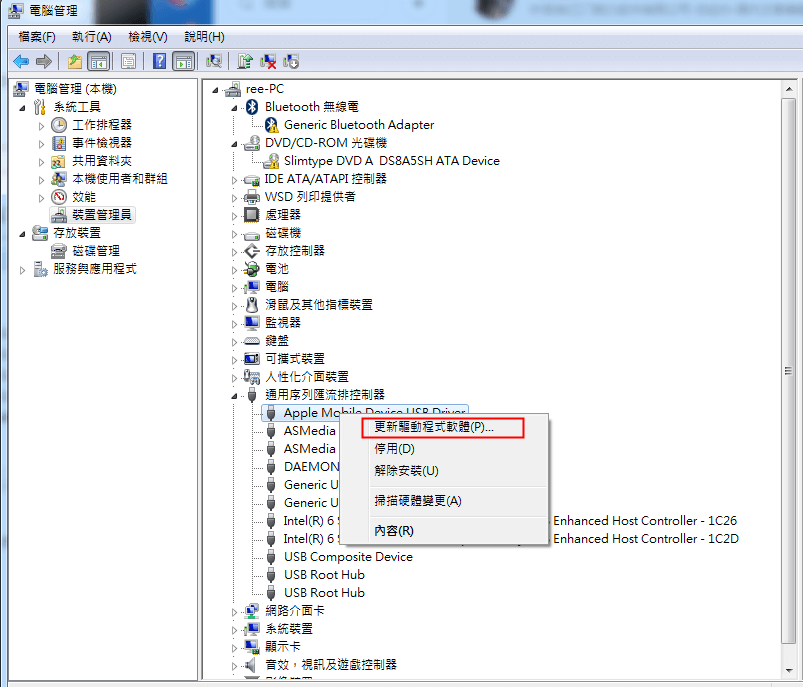
(2)iTunes可以顯示iPhone裝置,而資源管理器不顯示。這是因為作業系統辨識iPhone裝置為便攜式裝置而非串口模式。
解決辦法:右鍵點選[開始]按鈕,選擇裝置管理器->可攜式裝置->Apple iPhone->更新驅動程式軟體->自動搜索更新的驅動程式軟體。
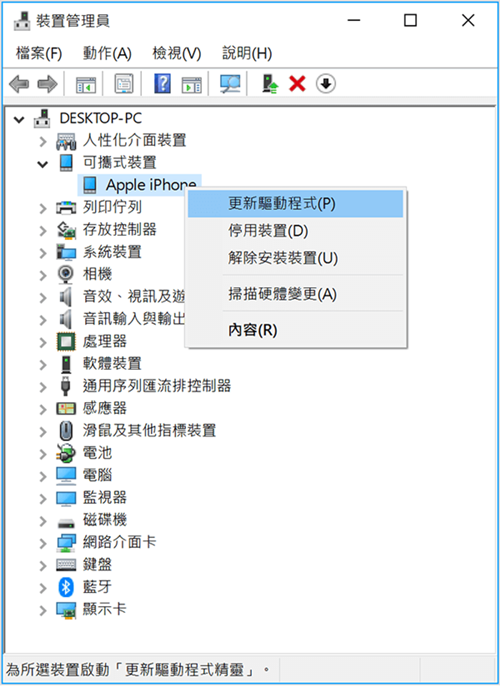
如果您的iPhone裝置出現故障導致無法連接上iTunes,建議先對iPhone裝置進行修復。使用Renee iPassFix可以輕鬆解決各種iOS作業系統問題,比如錯誤代碼、重複啟動、裝置異常情況、卡頓、黑白屏等,且適用於iPhone/iPad/iPod Touch等多種蘋果裝置;另外,也可以幫助用戶解鎖被禁用的iOS裝置和鎖屏密碼,功能十分強大。
第一步:下載並安裝好Renee iPassFix後,將您的iPhone連接到電腦,打開軟體,並在軟體主界面上選擇[修復裝置]功能。
![在軟體主界面上選擇[修復裝置]功能](https://net.reneelab.com/wp-content/uploads/sites/7/2020/01/iPassFix1.png)
第二步:點選[修復]按鈕後,即可執行作業系統修復操作。執行前,作業系統會自動下載韌體,用戶也可以選擇手動下載並匯入韌體。(切記,如果對[全面修復]進行了勾選,那麼iPhone裝置的資訊將被清空;不勾選的話,全部資訊將完好無損的保存在裝置裡)
![點選[修復]按鈕後,即可執行作業系統修復操作](https://net.reneelab.com/wp-content/uploads/sites/7/2020/01/iPassFix2.png)
第三步:等待修復裝置。操作完成後,斷開iPhone裝置與PC之間的連接即可。簡單三步輕鬆解決。

當電腦中的Apple Mobile Device服務關閉的時候,iPhone是連接不上iTunes的,所以我們也要檢查一下。首先,關閉iTunes軟體,在電腦中找到[本機],右鍵點選選擇[電腦管理],然後選擇[服務和應用程式],再點選[服務],在右側欄中找到[Apple Mobile Device Service ],輕按兩下打開,在跳出的框中選擇[啟動]按鈕。最後重新開機和行動電話進行二次嘗試。
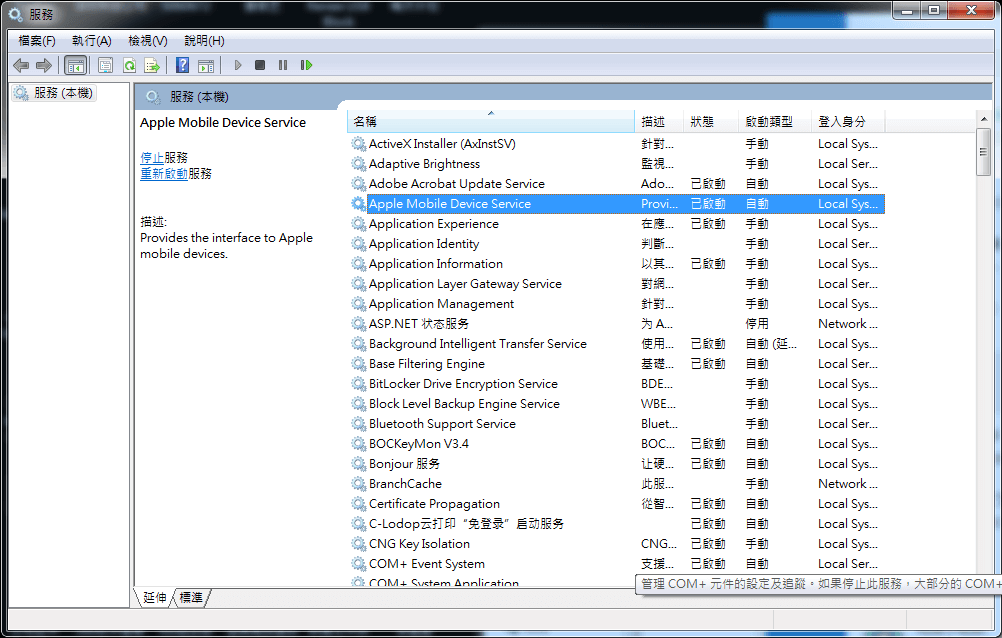
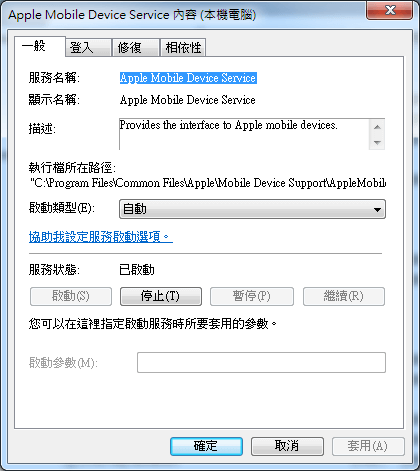
Tips溫馨提示:連接iPhone與PC時,請確保您的iPhone裝置已解鎖並顯示主螢幕。





